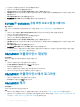Install Guide
OMIMSSC 업그레이드
OMIMSSC를 설치 및 설정한 후 서비스 팩 업데이트가 있는 경우 OMIMSSC의 서비스 팩 업데이트 기능을 사용하여 최신 업데이트를
설치할 수 있습니다.
서비스 팩 업데이트 정보
OMIMSSC가 릴리스된 후에는, 기존 OMIMSSC 어플라이언스에 대한 업그레이드 또는 확장으로서 사용 가능한 심각한 결함 해결법
또는 기능 추가를 공유해야 합니다. OMIMSSC 어플라이언스 운영 체제 및 OMIMSSC에 대한 서비스 팩 및 기타 업데이트를 업데이트
할 수 있습니다.
• 서비스 팩 파일을 직접 HTTP 서버에 배치할 수 있으며 서비스 팩 파일을 업데이트를 위해 사용할 수 있습니다.
• 이러한 서비스 팩들을 점진적으로 적용할 수 있습니다. 그러나 적용한 후에는 되돌릴 수 없습니다.
• 서비스 팩은 누적됩니다. 즉, 최신 서비스 팩은 이전 릴리스 사항의 모든 해결법을 포함합니다.
서비스 팩 업데이트는 다음 두 가지 방법으로 수행할 수 있습니다.
• 오프라인 패키지를 사용하여 업데이트합니다.
• https://www.linux.dell.com/을 사용하여 업데이트합니다.
오프라인 패키지를 사용하여 서비스 팩 업데이트를 적용하려면 다음을 수행합니다.
1 웹에서 서비스 팩을 다운로드합니다. 자세한 내용은 웹에서 OMIMSSC 다운로드를 참조하십시오.
2 서비스 팩 업데이트의 사전 요구 사항 목록을 확인하십시오. 자세한 내용은 서비스 팩 업데이트의 사전 요구 사항을 참조하십시
오.
3 서비스 팩 업데이트를 저장소로 복사합니다. 자세한 내용은 서비스 팩 업데이트를 저장소로 복사를 참조하십시오.
4 OMIMSSC 관리 포털에 리포지토리 URL 정보를 입력합니다. 자세한 내용은 저장소 URL 정보 입력을 참조하십시오.
5 서비스 팩 업데이트를 설치합니다. 자세한 내용은 서비스 팩 업데이트 설치를 참조하십시오.
www.linux.dell.com을 사용하여 서비스 팩 업데이트를 적용하려면 다음을 수행합니다.
1 OMIMSSC 관리 포털에 리포지토리 URL 정보를 입력합니다. 자세한 내용은 저장소 URL 정보 입력을 참조하십시오.
2 서비스 팩 업데이트를 설치합니다. 자세한 내용은 서비스 팩 업데이트 설치를 참조하십시오.
설치 필수 요소
• SCCM 및 SCVMM 버전 7.1.1용 OMIMSSC로 업그레이드하기 전에 SCCM 및 SCVMM 버전 7.1용 OMIMSSC가 배포되었는지 확인합
니다.
• 실행 중인 작업이 없어야 합니다. 실행 중인 작업이 있으면 작업이 완료될 때까지 기다립니다.
• OMIMSSC 어플라이언스 데이터를 백업합니다.
노트: 백업 절차에 대한 자세한 내용은 System Center Conguration Manager 및 System Center Virtual Machine Manager용
Microsoft System Center Version 7.1.1에 대한 Dell EMC OpenManage Integration 설치 가이드의 OMIMSSC 어플라이언스 백업
섹션을 참조하십시오.
서비스 팩 업그레이드 지침
이전 버전의 OMIMSSC에서 업그레이드하려면 현재 버전의 데이터를 백업한 다음 서비스 팩을 사용하여 업데이트합니다.
1 OMIMSSC 관리 포털에서 설정 > 서비스 팩 업데이트를 클릭합니다.
2 리포지토리 URL 상자에 다음 업데이트 방법 중 하나를 사용하여 서비스 팩 리포지토리 위치의 URL을 입력합니다.
OMIMSSC 및 해당 구성 요소 관리 23